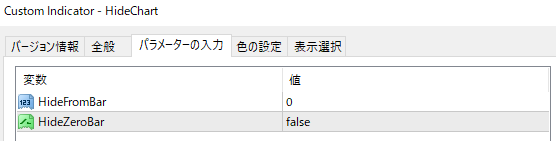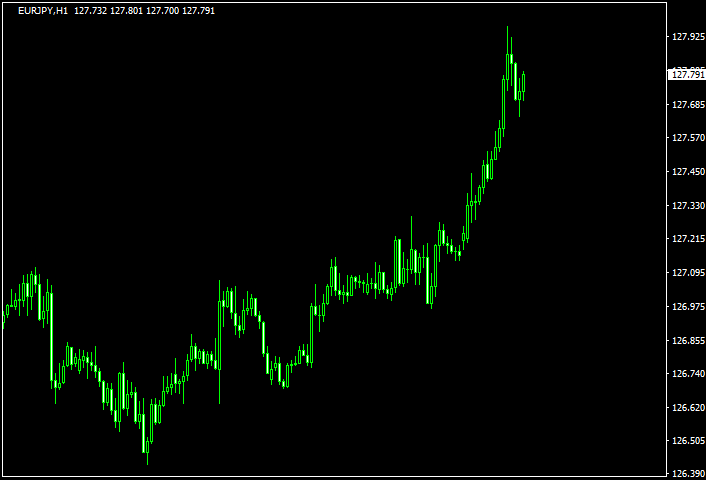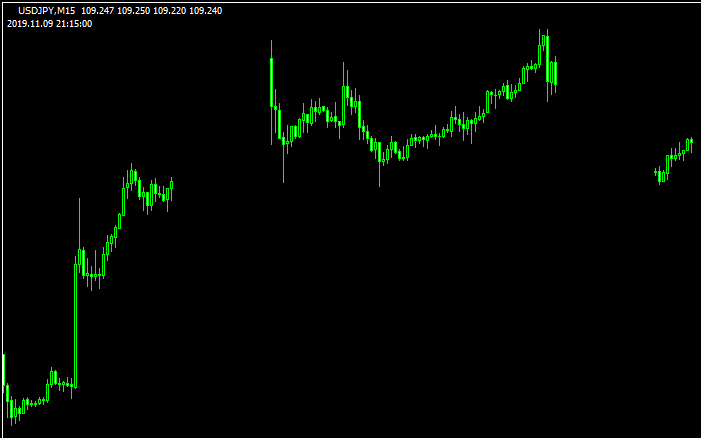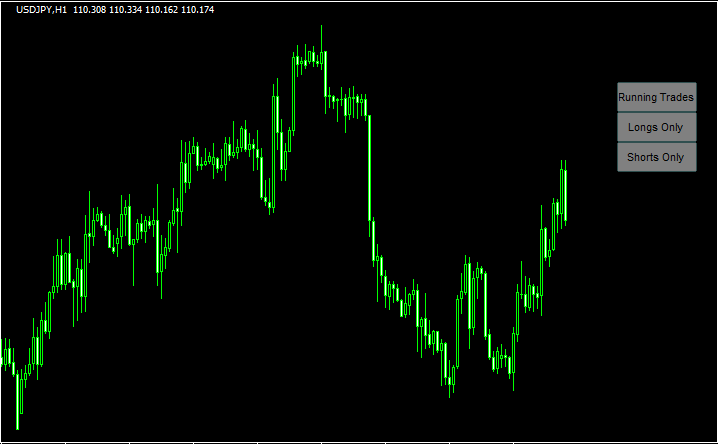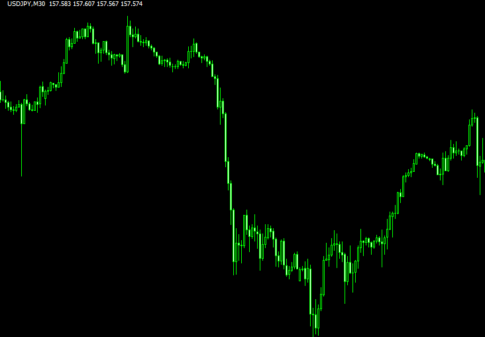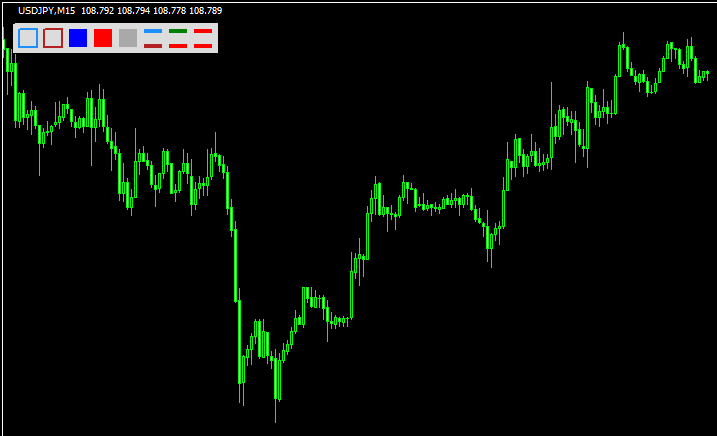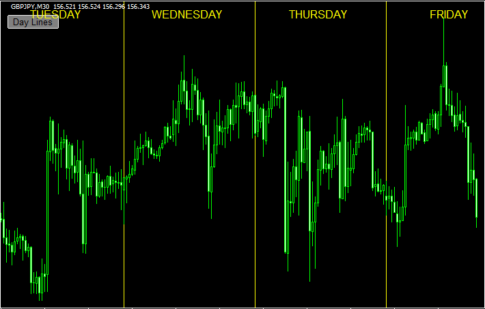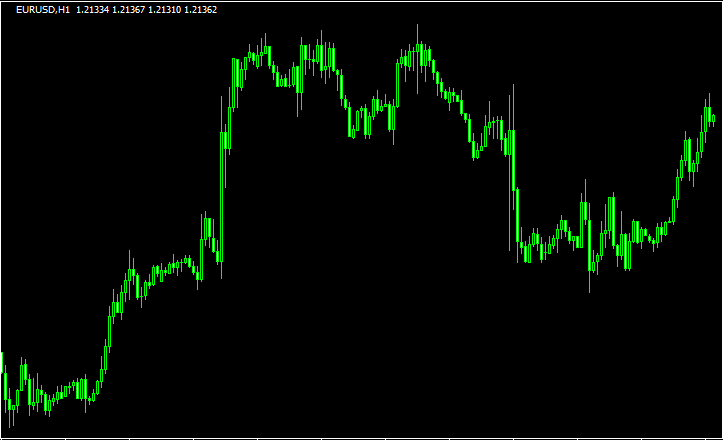チャートのローソク足(ラインチャート、バーチャート)の部分を非表示にするインジです。
これをチャートにセットすることで以下のようにインジケーターのみの表示が可能になります。
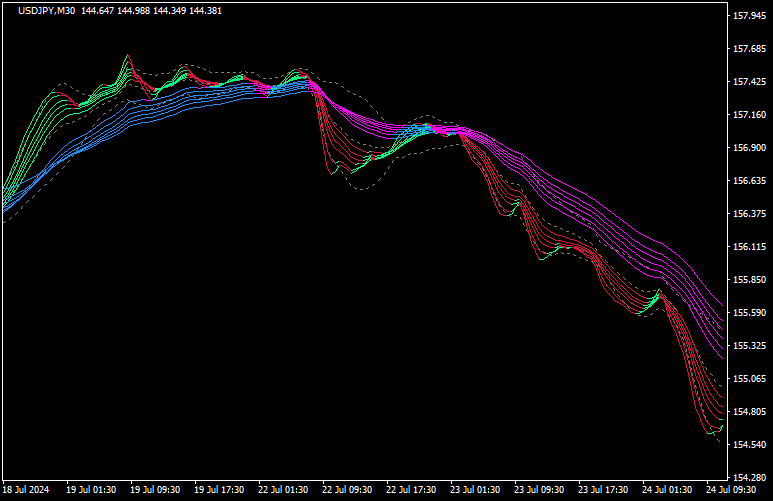
インジケーター等の都合によって足の部分を非表示にしたい場合に便利です。
(ローソク足やラインチャートの色をNoneにすることで同様の措置は可能です)
他にも直近N本の足だけを表示することもできます。
下のチャートでは直近10本の足のみを表示しています。
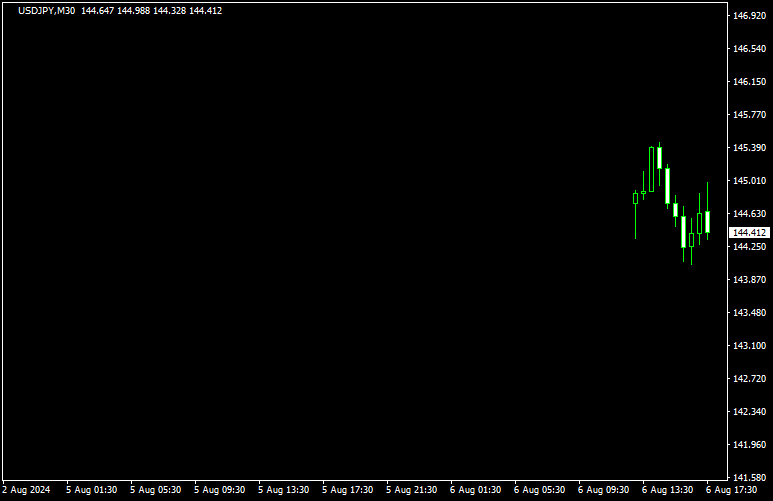
かなり用途が限られてくるとは思いますが、興味のある方はご利用ください。
パラメーター設定